Тек оқуға арналған тор сипаттарын көрсету
Модельге негізделген бағдарлама кез келген экран өлшемі не бағыт үшін оңтайлы көру және өзара әрекеттесуді ұсыну үшін жауап беретін дизайнды пайдаланады. Экран немесе контейнер өлшемі азайғанда (мысалы, телефондарда және кішірек қарау терезелерінде) тор тізімге айналады.
«Тек оқуға арналған тор» басқару элементі тордың әртүрлі экран өлшемдеріне жауап беру жолын көрсетеді. Модельге негізделген бағдарламамен жұмыс істейтін бағдарлама әзірлеушісі ретінде теңшелетін торлар және тізімдер үшін «Тек оқуға арналған тор» басқару элементін және оның сипаттарын конфигурациялауға болады.
- Карта пішіні сипаты: Тізімдер үшін әдепкі тізім үлгісінің орнына карта пішінін пайдаланыңыз. Карта пішіндері тізім элементтері үшін әдепкі тізім үлгісінен көбірек ақпаратты қамтамасыз етеді.
- Динамикалық реттеу әрекеті сипаты: Бұл параметрді тордың тізімге динамикалық түрде реттелетін-реттелмейтінін көрсету үшін пайдаланыңыз.
Торға тізімге динамикалық түрде реттелуге рұқсат ету
Кестеге «Тек оқуға арналған тор» басқару элементін қосқаннан кейін келесі мүмкіндіктерді конфигурациялаңыз:
- Мобильді құрылғы сияқты шағын дисплейлерде торға тізімге динамикалық түрде реттелуге рұқсат етіңіз.
- Көрсету режимін тек тор немесе тек тізім деп көрсетіңіз.
Power Apps бетіне өтіңіз
Сол жақ навигация тақтасында Кестелер параметрін таңдаңыз. Немесе Шешімдер тармағын таңдап, шешімді ашыңыз. Элемент сол жақ тақта бөлігінде болмаса, ...Қосымша параметрін таңдап, қажетті элементті таңдаңыз.
Есептік жазба сияқты кестені ашыңыз.
Пішіндер аймағын таңдап, содан кейін өңдеу қажет пішінді таңдаңыз.
Классикалыққа өту опциясын таңдаңыз. Браузерде жаңа қойынды ретінде классикалық пішін өңдегіші ашылады. (Классикалық режимге ауысу таңдамас бұрын ... таңдау керек болуы мүмкін.)
Шарлау аумағында Нысандар тармағын кеңейтіңіз, кестені (мысалы, Ұйым немесе Контакт) таңдаңыз, содан кейін Басқару элементтері қойыншасында Басқару элементін қосу пәрменін таңдаңыз.
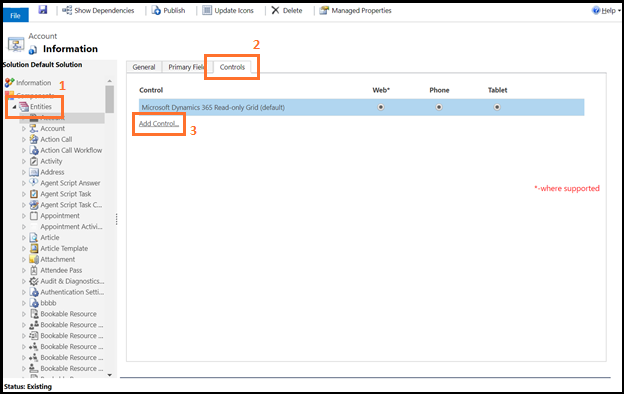
Басқару элементтерінің тізімінде Тек оқуға арналған тор параметрін таңдаңыз, содан кейін Қосу пәрменін таңдаңыз.
Басқару элементі қолжетімді басқару элементтерінің тізіміне қосылады.
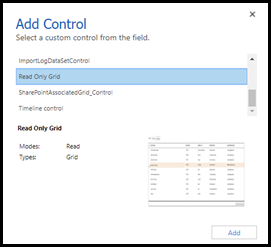
Торды тек оқуға арналған еткіңіз келетін құрылғыларды (Веб, Телефон немесе Планшет) таңдаңыз.
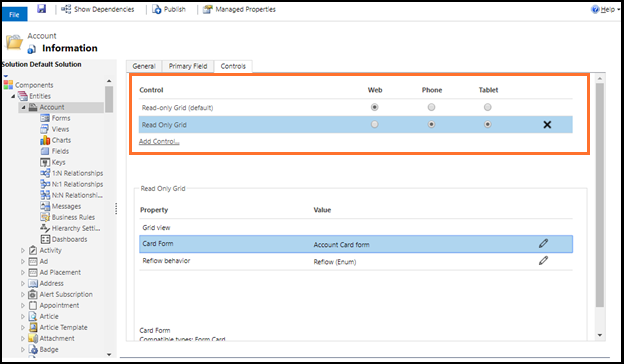
Карта пішіні сипатын конфигурациялаңыз.
«Карта пішіні» сипатын әдепкі тізім үлгісінің орнына тізім элементтерін көрсету үшін пайдалануға болады. Карта пішіндері тізім элементтері үшін әдепкі тізім үлгісінен көбірек ақпаратты қамтамасыз етеді.
a. Карта пішіні жанында қалам белгішесін таңдаңыз.
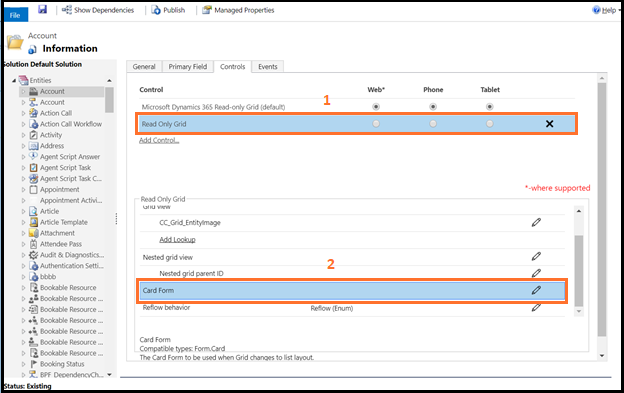
b. Нысан және Карта пішіні түрлерін таңдаңыз.
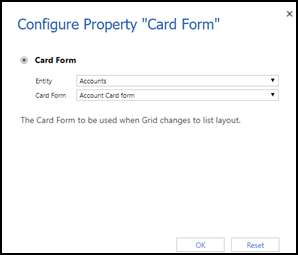
c. OK пәрменін таңдаңыз.
Динамикалық реттеу сипатын конфигурациялаңыз.
a. Динамикалық реттеу жанында қалам белгішесін таңдаңыз.
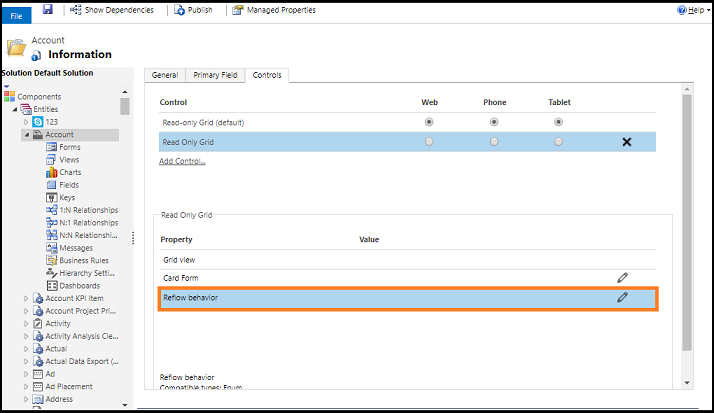
b. Статикалық параметрлерге байластыру ашылмалы тізімінде тордың ағын түрін таңдаңыз.
Ағын түрі Сипаттама Қайта тасымалдау Дисплейдегі кеңістік жеткіліксіз болғанда торға тізім режиміне кіруге мүмкіндік береді. Тек тор Дисплей кеңістігі жеткіліксіз болса да, тордың тізімге динамикалық түрде реттелуін шектейді. Тек тізім Тіпті тор ретінде көрсету үшін кеңістік жеткілікті болса да, тек тізім ретінде көрсетіледі. 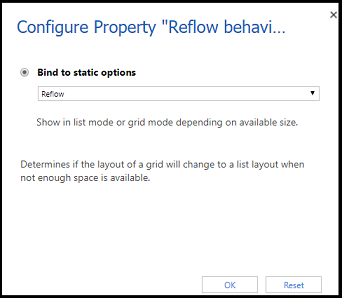
c. OK пәрменін таңдаңыз.
Өзгертулерді сақтаңыз және шығыңыз.
Шартты кескін
Тізімде мәннің орнына теңшелетін белгішені көрсетуге және JavaScript кодын пайдалана отырып баған мәндерінің негізінде оларды таңдау үшін пайдаланылатын логиканы орнатуға болады. Шартты кескіндер туралы қосымша ақпарат алу үшін Тізім көріністерінде мәндердің орнына теңшелетін белгішелерді көрсету бөлімін қараңыз.
Белгілі мәселе
Егер торда көрсетілген деректер жиынында қайталанатын жолдар болса, көшірмелер торда көрсетілмеуі мүмкін. Бұл есептелген жазбалар санының шын мәнінде тордағыдан көбірек жазбаларды көрсетуіне немесе деректерді Excel бағдарламасына экспорттауда немесе бұрынғы Кеңейтілген іздеуде деректерді қарау кезінде көп жазбалардың пайда болуына әкелуі мүмкін. Бұл әрекет тек оқуға арналған торды басқару элементіне емес, барлық торды басқару элементтеріне қолданылады.
Келесі қадамдар
Модельге негізделген бағдарлама көріністерінің шолуы
Ескерім
Сіз құжат тіліңіздің артықшылықтары туралы айта аласыз ба? Қысқа сауалнамаға қатысыңыз. (бұл сауалнама ағылшын тілінде екеніне назар аударыңыз)
Сауалнама шамамен жеті минут уақытыңызды алады. Жеке деректер жиналмайды (құпиялылық туралы мәлімдеме).